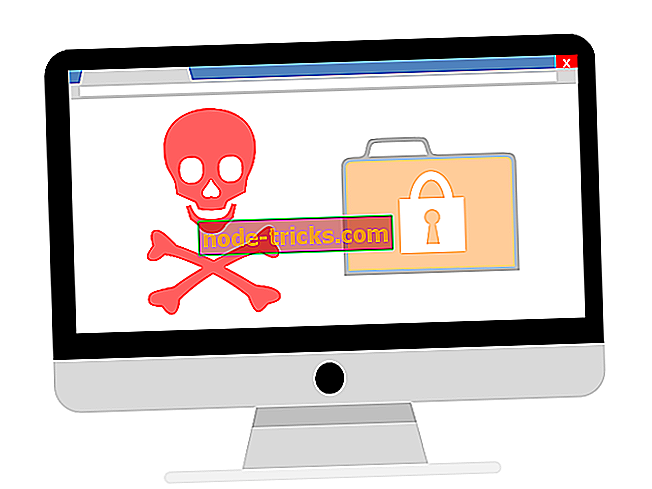Kaip nustatyti „AdobeGCClient.exe“ sistemos klaidą sistemoje „Windows“
„AdobeGCClient.exe“ („Adobe Genuine Copy Validation Client Application“) yra procesas, tikrinantis piratinę „Adobe“ programinę įrangą ir „Adobe“ programų failų klastojimą. „AdobeGCClient.exe“ sistemos klaida yra tokia, kad kai kurie „Adobe“ programinės įrangos vartotojai susidūrė tik paleidę „Windows“ arba paleidę „Adobe“ programas. Kai įvyksta sistemos klaida, „AdobeGCClient.exe“ klaidos pranešimo lange nurodoma: „ Programa negali būti paleista, nes jūsų kompiuteryje trūksta adobe_caps.dll. Pabandykite iš naujo įdiegti programą, kad išspręstumėte šią problemą. Arba tas pats klaidos pranešimo langas taip pat gali nurodyti, kad trūksta MSVCP140.dll.
„AdobeGCClient.exe“ klaidos pranešime pabrėžiama, kad ši problema yra apie trūkstamą DLL failą. Tai gali būti dėl „Adobe“ programinės įrangos atnaujinimų, kurie priklauso nuo klaidos pranešime esančio DLL failo. Jei atnaujinimui reikalingas DLL reikalingas, pasirodo „AdobeGCClient.exe“ klaidos pranešimo langas. Tai yra keletas galimų „AdobeGCClient“ sistemos klaidų pataisymų.
Fix AdobeGCClient.exe sistemos klaida
- Ieškokite kenkėjiškų programų
- Paleiskite sistemos failų tikrintuvo nuskaitymą
- Redaguokite „Adobegcclient.exe“ failo pavadinimą
- Įdiekite „Microsoft C ++ Redistributable“
- Atnaujinkite „Adobe“ programinę įrangą
- Iš naujo įdiekite „Adobe“ programinę įrangą
1. Ieškokite kenkėjiškų programų
Pirma, paleiskite antivirusinį nuskaitymą, jei tai susiję su kenkėjiška programa. Kenkėjiška programa gali sugadinti, galbūt net ištrinti, klaidos pranešime nurodytą DLL. Galite ieškoti kenkėjiškų programų su Malwarebytes programine įranga. Jei norite pridėti šią programinę įrangą į „Windows“, šiame pagrindiniame puslapyje paspauskite mygtuką Atsisiųsti, tada spustelėkite Malwarebytes skenavimo mygtuką, kad pradėtumėte nuskaitymą. Po to galite pasirinkti ištrinti aptiktą kenkėjišką programą.
- Taip pat skaitykite: Kaip nustatyti „Adobe“ klaidą 16 „Windows 10“
2. Paleiskite „System File Checker Scan“
Sistemos failų tikrintuvas dažnai gali nustatyti trūkstamas DLL problemas. Įrankis remontuoja ir atkuria sugadintus DLL sistemos failus. Taigi verta naudoti SFC bet kokio tipo DLL klaidoms. Taip galite naudoti „SFC“ operacinėje sistemoje „Windows 10“.
- Paspauskite „Cortana“ užduočių juostos mygtuką, kad atidarytumėte šios programos paieškos laukelį.
- Ieškos lauke įveskite „cmd“, tada dešiniuoju pelės mygtuku spustelėkite Komandinė eilutė ir pasirinkite Administratorius .

- Prieš pradėdami SFC nuskaitymą, komandų eilutėje įveskite „DISM.exe / Online / Cleanup-image / Restorehealth“; ir paspauskite mygtuką „Return“.
- Įveskite „sfc / scannow“ į „Prompt“ langą ir paspauskite klavišą „Enter“.

- Nuskaitymas gali užtrukti iki pusės valandos, o kai baigsite, SFC įrankis gali nurodyti: „„ Windows “išteklių apsauga nustatė sugadintus failus ir juos sėkmingai taisė. „Paleiskite„ Windows “, jei SFC taiso kai kuriuos failus.
3. Redaguokite „Adobegcclient.exe“ failo pavadinimą
- Kai kurie „Adobe“ programinės įrangos vartotojai sužinojo, kad failo „Adobecclient.exe“ pervadinimas išsprendžia problemą. Norėdami pervardyti tą failą, paspauskite „Windows“ klavišą + R klavišą, kad atidarytumėte „Run“.
- Įveskite šį kelią „Run“ teksto laukelyje: „C: Programos failai (x86)“ Bendrieji failai „Adobe“ „AdobeGCClient“.

- Tada paspauskite mygtuką Gerai, kad atidarytumėte aplanką „File Explorer“.
- Dabar dešiniuoju pelės klavišu spustelėkite „Adobegcclient“ failą ir kontekstiniame meniu pasirinkite parinktį Pervardyti.
- Įrašykite „AdobeGCClient.old“ kaip naują failo pavadinimą ir paspauskite mygtuką „Return“.
- Tada atidaromas dialogo lango langas, prašantis papildomo patvirtinimo, kad pakeistų failo plėtinį. Paspauskite mygtuką Taip, kad patvirtintumėte.

4. Įdiekite „Microsoft C ++ Redistributable“
MSVCP140.dll yra paketo „Microsoft C ++ Redistributable 2015“ failas. „Microsoft C ++ Redistributable 2015“ įdiegimas arba iš naujo įdiegimas yra dar viena rezoliucija, kuri gali išspręsti „AdobeGCClient.exe“ problemą, kai ji nurodo, kad trūksta MSVCP140.dll. „Microsoft C ++ Redistributable 2015“ galite įdiegti taip.
- Pirmiausia atidarykite šį tinklalapį naršyklėje.
- Tada spustelėkite mygtuką Atsisiųsti, kad atidarytumėte puslapio skirtuką tiesiogiai žemiau.

- 64 bitų „Windows“ arba „ vc_redist.x86.exe“ (32 bitų) 32 bitų „Windows“ atveju pasirinkite vc_redist.x64.exe (64 bitų) . Įdiekite tiek 32 bitų, tiek 64 bitų „C ++ Redistributable“ paketus, tačiau galite pasirinkti tik atsisiųsti vienu metu.
- Paspauskite mygtuką Next, kad išsaugotumėte „Microsoft C ++ Redistributable 2015“ diegimo programą „Windows“.
- Paleiskite „Microsoft C ++ Redistributable 2015“ diegimo programą, kad pridėtumėte paketą į „Windows“.
- Jei „C ++ Redistributable 2015“ jau yra įdiegta, taip pat galite pasirinkti ją pataisyti per Valdymo skydą. Paspauskite klavišą „Win“ ir „R“, įveskite „appwiz.cpl“ ir spustelėkite Gerai, kad atidarytumėte langą, rodomą tiesiogiai žemiau.

- Pasirinkite „C ++ Redistributable 2015“ ir paspauskite mygtuką „ Keisti “, kad atidarytumėte langą tiesiogiai žemiau.

- „Microsoft Visual C ++ Redistributable 2015“ lange paspauskite mygtuką Remontas .
5. Atnaujinkite „Adobe“ programinę įrangą
„Adobe“ naujinimai gali išspręsti daug „Adobe“ programinės įrangos problemų. Todėl gali būti verta patikrinti „Adobe“ programinės įrangos atnaujinimus. Pvz., Jei „Adobegcclient.exe“ klaida atsiranda paleidus „Adobe Acrobat“, galite patikrinti, ar nėra naujinimų, spustelėję „Help“ ir „Check for Updates“ programinėje įrangoje. Taip pat galite atsisiųsti „Adobe“ naujinimus įvairioms šios svetainės programoms.
- Taip pat perskaitykite: „Adobe“, norėdami „Windows“ versijose „Acrobat“ ir „Reader“ nustatyti svarbius trūkumus
6. Iš naujo įdiekite „Adobe“ programinę įrangą
Dialogo lango „Adobegcclient.exe“ langas rodo, kad „ Pabandykite iš naujo įdiegti programą, kad išspręstumėte šią problemą. „Taigi, jei problema kyla dėl konkrečios„ Adobe “programos, programinės įrangos įdiegimas gali būti potencialus pataisymas. Galite pašalinti programinę įrangą nuodugniau su trečiosios šalies pašalinimo programa, kuri ištrina likutinius registro įrašus.
Taip galite pašalinti „Adobe“ programinę įrangą su „Advanced Uninstaller Pro“:
- Atidarykite oficialų pagrindinį puslapį ir spustelėkite mygtuką Atsisiųsti dabar .
- Paleiskite „Advanced Uninstaller PRO“ diegimo programą, kad pridėtumėte programinę įrangą į „Windows“.
- Atidarykite „Advanced Uninstaller PRO“ langą, kuris rodomas tiesiai žemiau.

- Spustelėkite Uninstall Programs (pašalinti programas), kad atidarytumėte pašalinimo įrankį momentinėje nuotraukoje, esančioje žemiau.

- Pasirinkite Adobe programinę įrangą, kurią norite pašalinti, ir paspauskite mygtuką Pašalinti .
- Toliau esančiame dialogo lango lange pasirinkite parinktį Naudoti likusį skenerį .

- Norėdami pašalinti programinę įrangą, paspauskite mygtuką Taip .
- Pašalinimo programa nuskaito ir užregistruos likutinius registro įrašus, kaip parodyta žemiau. Jei norite ištrinti pasirinktus įrašus, paspauskite mygtuką Next .

- Paspauskite mygtuką „ Done “ (baigti), kad užbaigtumėte, ir uždarykite „Advanced Uninstaller PRO“.
- Tada iš naujo įdiekite „Adobe“ programinę įrangą.
Pirmiau nurodytos rezoliucijos tikriausiai pataisys „Adobegcclient.exe“ sistemos klaidą. Taip pat galite išbandyti kai kuriuos trūkstamus DLL straipsnius, pasiūlytus šiame straipsnyje. Be to, šiame programinės įrangos vadove esančios komunalinės paslaugos taip pat gali būti naudingos nustatant problemą.